Slik legger du til Gmail på oppgavelinjen på Windows (HURTIGGUIDE)

Slik legger du til Gmail på oppgavelinjen i Windows 10/11 ved hjelp av Chrome eller Microsoft Edge. Få en rask og enkel veiledning her.
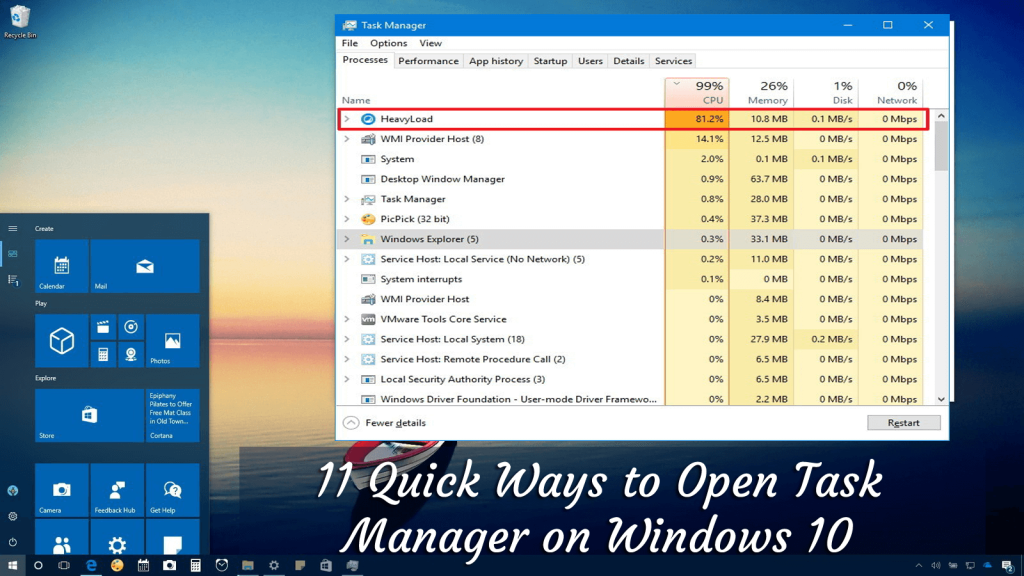
Vi vet alle at Windows Task Manager er et flott verktøy og gir informasjon om de kjørende appene, prosessene, tjenestene og viktigst av alt om datamaskinens ytelse, nettverksaktivitet og minneinformasjon.
Og akkurat som andre Windows-operativsystemer har det nyeste Windows 10-operativsystemet også dette spesialverktøyet. Men Windows 10 lar deg få tilgang til Oppgavebehandling på mange forskjellige måter.
Så i denne artikkelen deler jeg med deg noen av de enkle snarveiene for å starte oppgavebehandlingen og begynne å bruke den raskt.
La oss komme i gang..!
Hvordan åpne Task Manager Windows 10 raskt?
Som nevnt ovenfor tilbyr Windows 10 de forskjellige mulighetene for å åpne og bruke Oppgavebehandling, så her kan du sjekke ut noen av de raske og enkle måtene å åpne Oppgavebehandling.
Innholdsfortegnelse
#Måte 1: Start Task Manager med hurtigtaster
Den grunnleggende og raske måten å åpne oppgavebehandling Windows 10 på er ved å trykke Ctrl + Shift + Esc-tastene på tastaturet.
#Måte 2: Kjør Task Manager fra oppgavelinjen
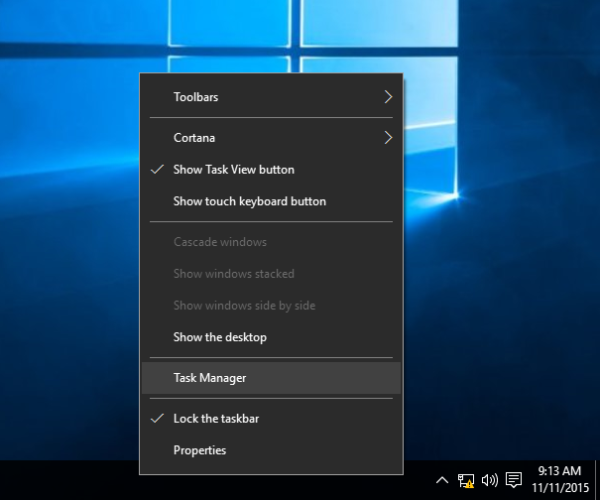
Dette er et annet enkelt triks for å åpne oppgavebehandling i Windows. Her må du høyreklikke på den tomme plassen på oppgavelinjen.
Klikk på Start Task Manager i kontekstmenyen .
Og det er det du kan nå enkelt bruke oppgavebehandling i Windows 10.
# Måte 3: Bruk CTRL+ALT+DEL-snarveistastene
Du kan også starte Oppgavebehandling i Windows ved å trykke Ctrl + Alt + Del- tastene på tastaturet.
Og du kan se dette popup-vinduet for hurtigtaster med forskjellige snarveier som du kan se i skjermbildet nedenfor. Herfra klikker du på Oppgavebehandling for å åpne den.
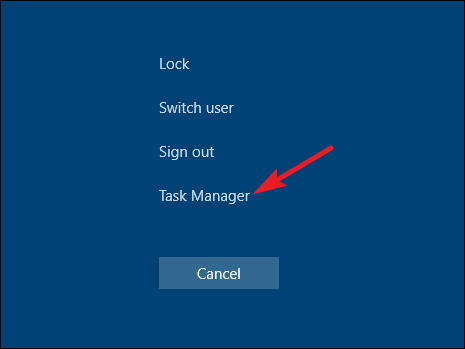
# Måte 4: Åpne Oppgavebehandling gjennom Kjør-vinduet
Ja, du kan også få tilgang til oppgavebehandlingen fra Kjør-vinduet.
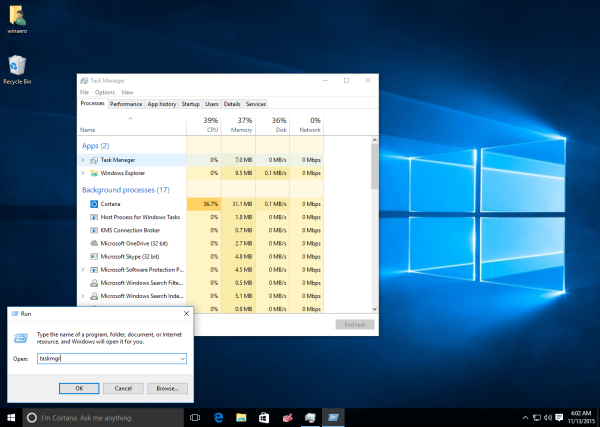
Og det er det Oppgavebehandling-vinduet vises
# Måte 5: Bruk Win+X Power User Menu
Windows 10 har en superbrukermeny kalt WinX, og denne tilbyr forskjellige nyttige snarveier.
Og Task Manager er en av dem. Så følg trinnene for å saksøke Win+X for å få tilgang til Task Manager Windows 10.
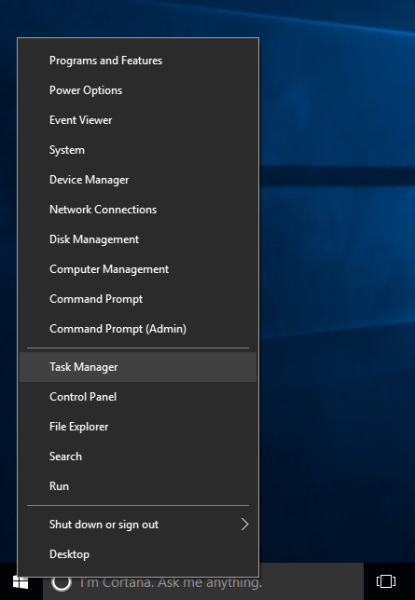
#Måte 6: Åpne Oppgavebehandling fra Start-menyen
Start -menyen inneholder forskjellige apper og programmer installert i Windows 10-systemet. Og du kan også starte Oppgavebehandling fra Start-menyen i Windows 10.
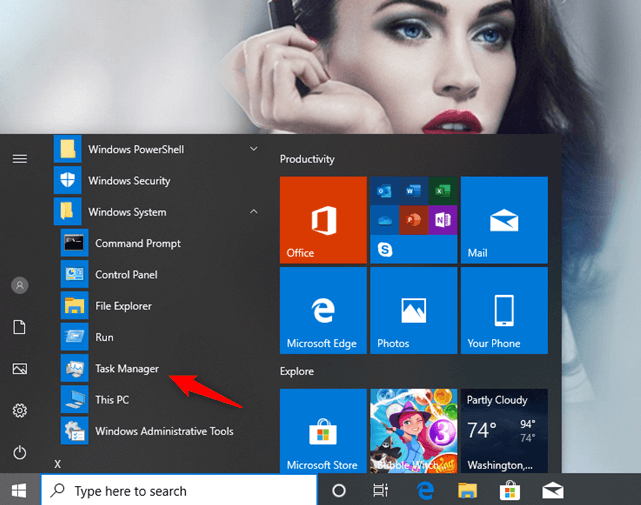
På denne måten kan du også åpne Task Manager i Windows 10 .
# Måte 7: Bruk søkealternativet
I Windows 10 går du til oppgavelinjen og trykker eller klikker på søkefeltet og skriver Task Manager. Etter en stund begynner Windows 10 å vise søkeresultater > gå nå til Oppgavebehandling > trykk Enter.
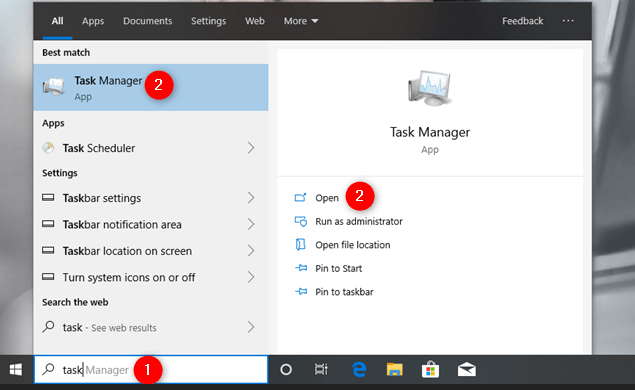
Og du vil se at oppgavebehandlingen vises.
#Måte 8: Bruk ledetekst eller PowerShell for å åpne Oppgavebehandling
Du kan også åpne Oppgavebehandling via kommandolinjen. Følg trinnene for å gjøre det.
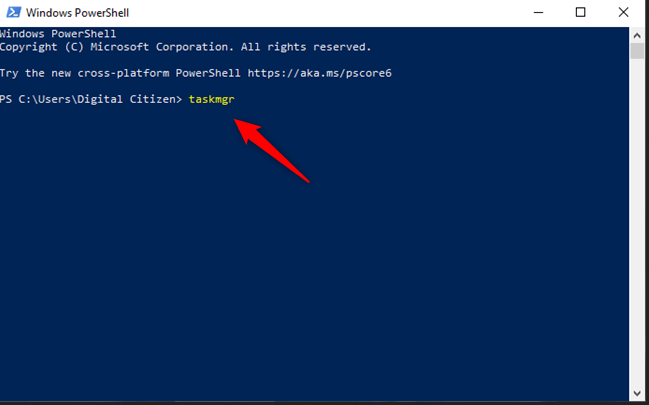
Og du kan se Oppgavebehandling-vinduet åpne seg.
# Måte 9: Kjør Taskmgr-kommandoen i filutforsker
Vel, du kan også åpne Oppgavebehandlingen ved å bruke de innebygde kommandokjørefunksjonene for File Explorer.
Hvis i tilfelle filutforskeren ikke fungerer, følg trinnene for å fikse at filutforskersøket ikke fungerer .
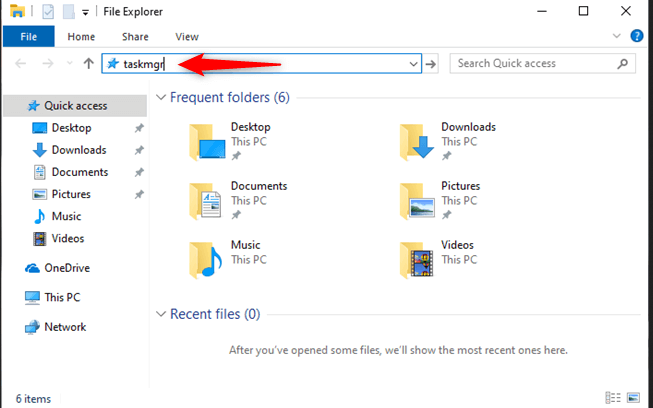
# Måte 10: Åpne Oppgavebehandling med Kjør Taskmgr.exe kjørbar fil
Følg trinnene for å åpne oppgavebehandlingen ved å bruke dens kjørbare fil.
#Måte 11: Lag en snarvei til Oppgavebehandling
Dette er den siste metoden i listen vår for å åpne Task Manager raskt. Og du kan gjøre det på to måter.
Først festes Oppgavebehandling til oppgavelinjen:
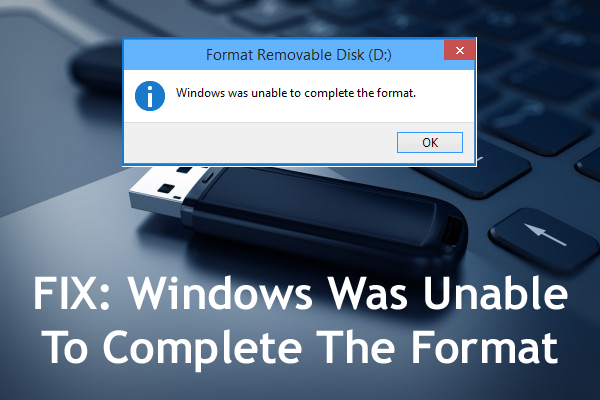
Nå kan du enkelt få tilgang til oppgavebehandlingen ved å klikke på ikonet på oppgavelinjen.
Det andre er å lage en snarvei på skrivebordet
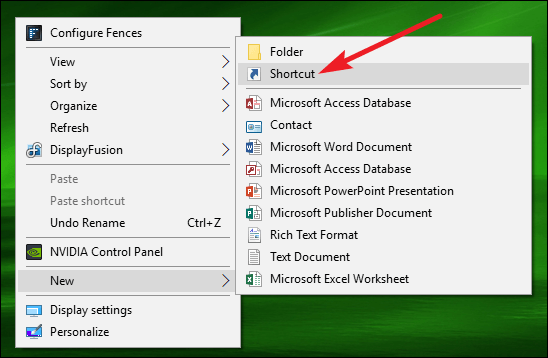
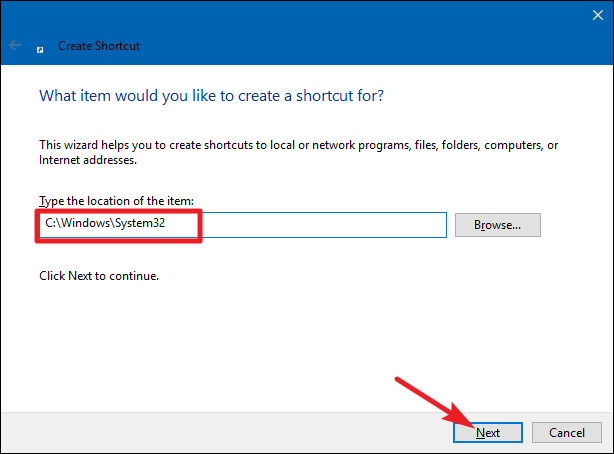
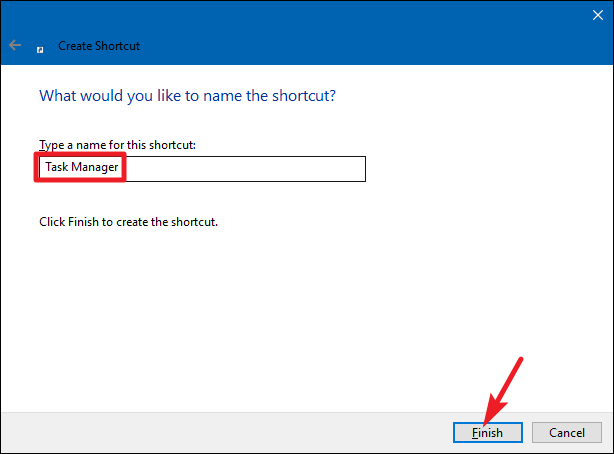
Og det er det, nå er snarveiikonet for Oppgavebehandling opprettet alt du trenger for å klikke på ikonet når du vil starte Oppgavebehandling i Windows 10 .
Nå er det opp til deg
Så dette er de 11 forskjellige måtene å åpne Oppgavebehandling i Windows 10 .
Jeg prøvde mitt beste for å liste ned de fullstendige måtene hvordan du åpner Oppgavebehandling Windows 10 og begynner å bruke Oppgavebehandling raskt.
Nå er det ditt valg hvordan du åpner oppgavebehandlingen? Å kjenne de forskjellige måtene vil hjelpe deg å åpne Oppgavebehandling i forskjellige situasjoner enkelt
Men hvis Windows-systemet kjører tregt eller forårsaker forskjellige PC-feil, kan du gjerne skanne systemet med det trygge og 100 % sikre PC-reparasjonsverktøyet .
Dette er et avansert og multifunksjonelt reparasjonsverktøy, som bare ved å skanne en gang oppdage og fikse ulike PC-feil optimaliserer PC-ytelsen og gjør den sikker.
Vi elsker også å høre fra deg, så fortell oss hvilken metode du finner den beste for å åpne Task Manager i Windows 10.
Lykke til..!
Slik legger du til Gmail på oppgavelinjen i Windows 10/11 ved hjelp av Chrome eller Microsoft Edge. Få en rask og enkel veiledning her.
Hvis App Store forsvant fra startskjermen på iPhone/iPad, ikke bekymre deg, det er en enkel løsning for å gjenopprette den.
Oppdag de beste ublokkerte spillnettstedene som ikke er blokkert av skoler for å forbedre underholdning og læring.
Mottar feilmelding om utskrift på Windows 10-systemet ditt, følg deretter rettelsene gitt i artikkelen og få skriveren din på rett spor...
Du kan enkelt besøke møtene dine igjen hvis du tar dem opp. Slik tar du opp og spiller av et Microsoft Teams-opptak for ditt neste møte.
Når du åpner en fil eller klikker på en kobling, vil Android-enheten velge en standardapp for å åpne den. Du kan tilbakestille standardappene dine på Android med denne veiledningen.
RETTET: Entitlement.diagnostics.office.com sertifikatfeil
Hvis du står overfor skriveren i feiltilstand på Windows 10 PC og ikke vet hvordan du skal håndtere det, følg disse løsningene for å fikse det.
Hvis du lurer på hvordan du sikkerhetskopierer Chromebooken din, har vi dekket deg. Finn ut mer om hva som sikkerhetskopieres automatisk og hva som ikke er her
Vil du fikse Xbox-appen vil ikke åpne i Windows 10, følg deretter rettelsene som Aktiver Xbox-appen fra tjenester, tilbakestill Xbox-appen, Tilbakestill Xbox-apppakken og andre..


![[100% løst] Hvordan fikser du Feilutskrift-melding på Windows 10? [100% løst] Hvordan fikser du Feilutskrift-melding på Windows 10?](https://img2.luckytemplates.com/resources1/images2/image-9322-0408150406327.png)



![FIKSET: Skriver i feiltilstand [HP, Canon, Epson, Zebra og Brother] FIKSET: Skriver i feiltilstand [HP, Canon, Epson, Zebra og Brother]](https://img2.luckytemplates.com/resources1/images2/image-1874-0408150757336.png)

![Slik fikser du Xbox-appen som ikke åpnes i Windows 10 [HURTIGVEILEDNING] Slik fikser du Xbox-appen som ikke åpnes i Windows 10 [HURTIGVEILEDNING]](https://img2.luckytemplates.com/resources1/images2/image-7896-0408150400865.png)